如何加快低配置的老旧电脑运行WindowsXP系统的速度
系统优化方法

1.系统启动项太多,影响开机启动速度,方法:开始——运行——msconfig——启动——在启动项里,你只保留ctfmon.exe输入法和杀毒软件即可,其他的将对勾去掉,按应用并确定即可。
2、关闭系统属性中的特效,这可是简单有效的提速良方。
右键我的电脑—属性--高级--性能--设置--在视觉效果中,设置为调整为最佳性能--确定即可。
3、右键桌面—属性—桌面—背景—选择无;颜色—选择黑色;桌面背景对开机速度影响最大;应该去掉。
4、屏幕保护程序—选择无。
5、外观—窗口和按钮—选择经典样式—色彩方案—选择Windows经典。
6、最多保留十个左右;对一些不常用的图标应该从桌面删除。
7、对一些不常用你又不想删除的,可以集中放在一个文件夹,方法:右键桌面—排列图标—运行桌面清理向导,你只要按照提示清理就OK了。
8、如果你的系统杀毒软件开机时随机启动的话,杀毒软件就要扫描检查图标链接是否有毒,这需要一定时间,就出现图标显示慢的情况,这是正常的,并不是电脑有问题。
这方面网上很多,你可以去搜索搜索。
9、开始--运行--输入regedit 回车。
打开注册表编辑器,找到HKEY_LOCAL_MACHINESYSTEMCurrentControlSetControlSession ManagerMemory ManagementPrefetchParameters,在右边找到EnablePrefetcher主键,把它的默认值3改为1,这样滚动条滚动的时间就会减少。
10、在“我的电脑”上点右键-属性-硬件-设备管理器-点击“IDE ATA/ATAPI”选项-双击“次要IDE通道”-高级设置-设备类型,将“自动检测”改为“无”,主要要IDE通道也做相同的设置,这样你电脑滚动条最多跑三圈,启动速度将提高三倍以上。
11、在“开始→运行”中输入gpedit.msc,打开组策略编辑器。
找到“计算机配置→管理模板→网络→QoS数据包调度程序”,选择右边的“限制可保留带宽”,选择“属性”打开限制可保留带宽属性对话框,选择“禁用”即可。
怎么让老电脑运行得更快

怎么让老电脑运行得更快几年前买的电脑,现在来看已经很“老”了。
运行很慢,时不时就会停止工作一段时间,什么操作都无反应。
那么怎么让老电脑运行得更快呢?接下来大家跟着店铺一起来了解一下让老电脑运行得更快的解决方法吧。
让老电脑运行得更快方法1. 简化启动项随着使用时间的增长,Windows系统通常都会加载大量启动项,这无疑会拖慢启动速度。
首先,我们可以运行msconfig来取消一些第三方软件的启动项,也可借助类似电脑管家这样的软件更直观地对启动项进行优化。
2. 系统清理如果优化启动项的效果有限,我们还可以进行更深程度的系统清理来提升PC速度。
简单来说,就是首先杀毒、扫描系统,查看是否有一些恶意软件拖慢系统,再使用磁盘清理程序来扫描、优化磁盘碎片,提升运行速度。
3. 硬件清洁如果软件方面的优化和清理效果不太理想,我们还可以动手清理一下硬件系统。
通常来说,灰尘是PC组件的最大杀手和降低性能的原因,所以我们可以打开台式机机箱、使用气球吹及清洁工具来清除灰尘;如果是笔记本,拆卸起来可能略有不便,如果不会拆卸则可以寻求电脑维修及售后的帮助。
4. 重新安装系统重装系统显然也是提升PC运行速度的最有效方式。
另外,如果你使用老旧的XP,升级到基础版本的Windows 7或8都会在一定程度上加快启动速度。
需要注意的是,在重装时要备份好重要文件。
5. 升级SSD固态硬盘如果以上软件及系统层面的优化依然不奏效,那么适当升级一些硬件则是最好的提速方式了。
首先,SSD固态硬盘是最有效的方式之一,目前SSD价格已经大幅降低、稳定性也有所提升,所以如果条件允许,至少将系统盘更换为SSD,会获得极大的速度提升。
6. 升级显卡如果预算允许,更有效的提速方式还包括更换一些其他主要硬件,比如显卡。
很多玩家虽然仍在使用老旧的酷睿2双核处理器,但搭配新型显卡,也有不错的效果,所以我们可以适当选择一些新型的显卡,尤其是台式机用户。
7. 超频超频显然是提升处理器速度最简单、低成本的方式,当然你的处理器需要支持,大家可以在网上搜索一下老款PC的处理器型号和超频教程,需要注意的是不要超出处理器的承受范围,导致硬件损坏。
笔记本电脑老旧运行缓慢,试试这10个办法加快运行速度
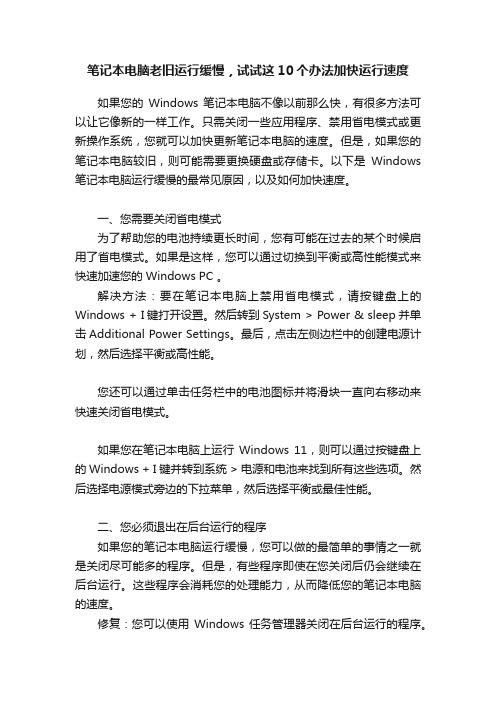
笔记本电脑老旧运行缓慢,试试这10个办法加快运行速度如果您的Windows 笔记本电脑不像以前那么快,有很多方法可以让它像新的一样工作。
只需关闭一些应用程序、禁用省电模式或更新操作系统,您就可以加快更新笔记本电脑的速度。
但是,如果您的笔记本电脑较旧,则可能需要更换硬盘或存储卡。
以下是Windows 笔记本电脑运行缓慢的最常见原因,以及如何加快速度。
一、您需要关闭省电模式为了帮助您的电池持续更长时间,您有可能在过去的某个时候启用了省电模式。
如果是这样,您可以通过切换到平衡或高性能模式来快速加速您的 Windows PC 。
解决方法:要在笔记本电脑上禁用省电模式,请按键盘上的Windows + I键打开设置。
然后转到System > Power & sleep并单击Additional Power Settings。
最后,点击左侧边栏中的创建电源计划,然后选择平衡或高性能。
您还可以通过单击任务栏中的电池图标并将滑块一直向右移动来快速关闭省电模式。
如果您在笔记本电脑上运行Windows 11,则可以通过按键盘上的Windows + I键并转到系统 > 电源和电池来找到所有这些选项。
然后选择电源模式旁边的下拉菜单,然后选择平衡或最佳性能。
二、您必须退出在后台运行的程序如果您的笔记本电脑运行缓慢,您可以做的最简单的事情之一就是关闭尽可能多的程序。
但是,有些程序即使在您关闭后仍会继续在后台运行。
这些程序会消耗您的处理能力,从而降低您的笔记本电脑的速度。
修复:您可以使用Windows 任务管理器关闭在后台运行的程序。
为此,请按键盘上的Ctrl + Alt + Delete并选择Task Manager。
然后确保单击左下角的更多详细信息,以查看哪些程序正在占用您计算机的 CPU、内存等。
单击左上角的进程选项卡,然后您可以单击任意列的标题以查看哪些程序使用的资源最多。
最后,选择一个程序并单击窗口右下角的结束任务以强制退出该程序。
电脑系统运行速度缓慢的解决方法
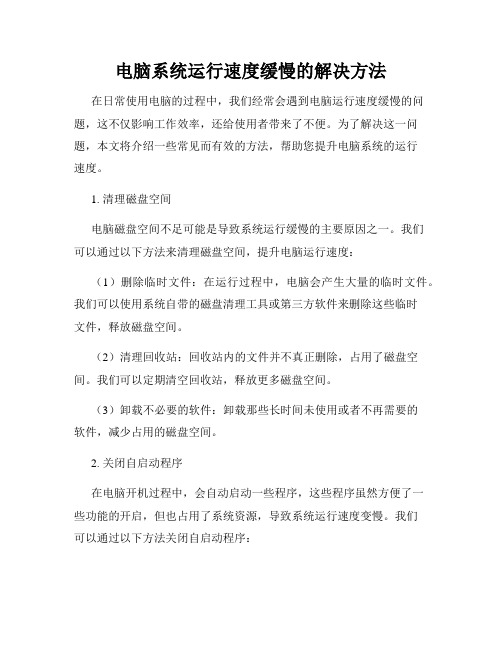
电脑系统运行速度缓慢的解决方法在日常使用电脑的过程中,我们经常会遇到电脑运行速度缓慢的问题,这不仅影响工作效率,还给使用者带来了不便。
为了解决这一问题,本文将介绍一些常见而有效的方法,帮助您提升电脑系统的运行速度。
1. 清理磁盘空间电脑磁盘空间不足可能是导致系统运行缓慢的主要原因之一。
我们可以通过以下方法来清理磁盘空间,提升电脑运行速度:(1)删除临时文件:在运行过程中,电脑会产生大量的临时文件。
我们可以使用系统自带的磁盘清理工具或第三方软件来删除这些临时文件,释放磁盘空间。
(2)清理回收站:回收站内的文件并不真正删除,占用了磁盘空间。
我们可以定期清空回收站,释放更多磁盘空间。
(3)卸载不必要的软件:卸载那些长时间未使用或者不再需要的软件,减少占用的磁盘空间。
2. 关闭自启动程序在电脑开机过程中,会自动启动一些程序,这些程序虽然方便了一些功能的开启,但也占用了系统资源,导致系统运行速度变慢。
我们可以通过以下方法关闭自启动程序:(1)打开任务管理器:按下Ctrl+Shift+Esc快捷键可以直接打开任务管理器。
(2)选择"启动"选项卡:在任务管理器中,选择"启动"选项卡可以显示所有的自启动程序。
(3)禁用不必要的自启动程序:右键点击不需要自启动的程序,选择"禁用"。
3. 清理注册表注册表是Windows操作系统的核心部分,记录了大量的配置信息。
但经常使用和卸载软件,或者系统升级等操作都会在注册表中留下无效的信息,导致系统性能下降。
我们可以通过以下方法来清理注册表:(1)打开注册表编辑器:在开始菜单中搜索"regedit"并打开注册表编辑器。
(2)备份注册表:在编辑器中,选择"文件",然后选择"导出",将注册表导出为备份文件。
(3)清理注册表:在编辑器中,依次点击"编辑","查找",并输入无效信息的关键词来搜索。
电脑变慢了-怎么让电脑变快-教你从软硬件两个方面搞定它
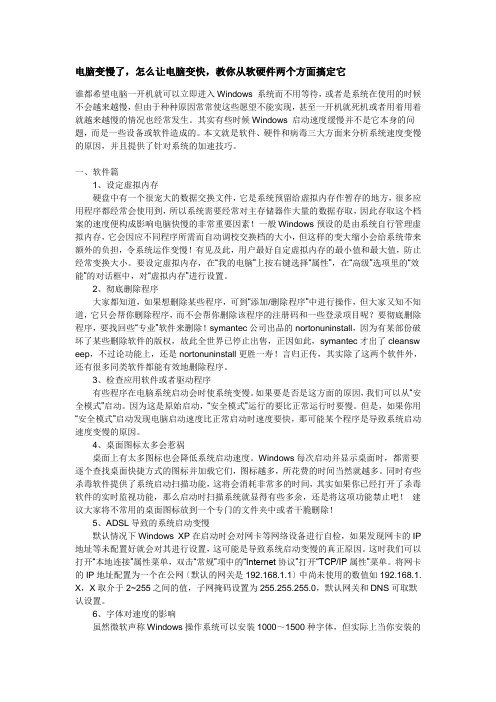
电脑变慢了,怎么让电脑变快,教你从软硬件两个方面搞定它谁都希望电脑一开机就可以立即进入Windows 系统而不用等待,或者是系统在使用的时候不会越来越慢,但由于种种原因常常使这些愿望不能实现,甚至一开机就死机或者用着用着就越来越慢的情况也经常发生。
其实有些时候Windows 启动速度缓慢并不是它本身的问题,而是一些设备或软件造成的。
本文就是软件、硬件和病毒三大方面来分析系统速度变慢的原因,并且提供了针对系统的加速技巧。
一、软件篇1、设定虚拟内存硬盘中有一个很宠大的数据交换文件,它是系统预留给虚拟内存作暂存的地方,很多应用程序都经常会使用到,所以系统需要经常对主存储器作大量的数据存取,因此存取这个档案的速度便构成影响电脑快慢的非常重要因素!一般Windows预设的是由系统自行管理虚拟内存,它会因应不同程序所需而自动调校交换档的大小,但这样的变大缩小会给系统带来额外的负担,令系统运作变慢!有见及此,用户最好自定虚拟内存的最小值和最大值,防止经常变换大小。
要设定虚拟内存,在“我的电脑”上按右键选择“属性”,在“高级”选项里的“效能”的对话框中,对“虚拟内存”进行设置。
2、彻底删除程序大家都知道,如果想删除某些程序,可到“添加/删除程序”中进行操作,但大家又知不知道,它只会帮你删除程序,而不会帮你删除该程序的注册码和一些登录项目呢?要彻底删除程序,要找回些“专业”软件来删除!symantec公司出品的nortonuninstall,因为有某部份破坏了某些删除软件的版权,故此全世界已停止出售,正因如此,symantec才出了cleansw eep,不过论功能上,还是nortonuninstall更胜一寿!言归正传,其实除了这两个软件外,还有很多同类软件都能有效地删除程序。
3、检查应用软件或者驱动程序有些程序在电脑系统启动会时使系统变慢。
如果要是否是这方面的原因,我们可以从“安全模式”启动。
因为这是原始启动,“安全模式”运行的要比正常运行时要慢。
老电脑运行速度慢的解决方法

老电脑运行速度慢的解决方法一、硬件方面的解决办法。
1.1 增加内存。
老电脑运行慢,很多时候是内存不够用啦。
就像一个小仓库,东西塞得满满当当的,再想放新东西就困难咯。
现在的软件和系统都挺“吃”内存的。
如果你的电脑内存比较小,比如2GB或者4GB,可以考虑增加内存条。
这就好比给小仓库扩建一下,让它能容纳更多的东西。
一般来说,加到8GB或者16GB,电脑运行起来就会顺畅很多。
不过在加内存条之前,要先看看自己电脑的主板支持什么样的内存条,可别买错了,不然就成了“竹篮打水一场空”。
1.2 更换硬盘。
硬盘也很关键。
老电脑很多用的是机械硬盘,用的时间长了,里面的磁盘可能会有坏道,读取速度就会变得很慢,就像一个老态龙钟的人,走路都不利索了。
这时候可以考虑换成固态硬盘(SSD)。
固态硬盘的读取速度那可是相当快的,就像火箭和蜗牛的速度对比。
换上之后,电脑开机速度、软件的打开速度都会有质的飞跃。
这就好比给一个慢吞吞的牛车换成了一辆跑车,那感觉肯定不一样。
二、软件方面的解决办法。
2.1 卸载无用软件。
老电脑里可能装了一堆乱七八糟的软件,很多都是好久都不用一次的。
这些软件就像“寄生虫”一样,占用着电脑的资源。
把那些不需要的软件都卸载掉,能让电脑“轻装上阵”。
在控制面板里找到“程序和功能”(Windows系统),然后就可以把那些没用的软件统统删掉啦。
这就像是给房子大扫除,把没用的杂物都清理出去,房间立马就宽敞了不少。
2.2 清理系统垃圾。
电脑用久了会产生很多垃圾文件,就像家里的灰尘一样,越积越多。
这些垃圾文件会占用磁盘空间,影响电脑的运行速度。
可以使用系统自带的磁盘清理工具来清理垃圾。
另外,也有一些第三方的清理软件,像CCleaner就很不错。
定期清理一下,电脑就会像刚洗过澡一样清爽,运行速度也能有所提升。
2.3 优化启动项。
很多软件在安装的时候会默认设置为开机启动,这就导致电脑开机的时候要加载一大堆东西,能不慢吗?就像一个人刚起床,还没清醒就要干好多事,肯定手忙脚乱的。
如何提升旧电脑的性能
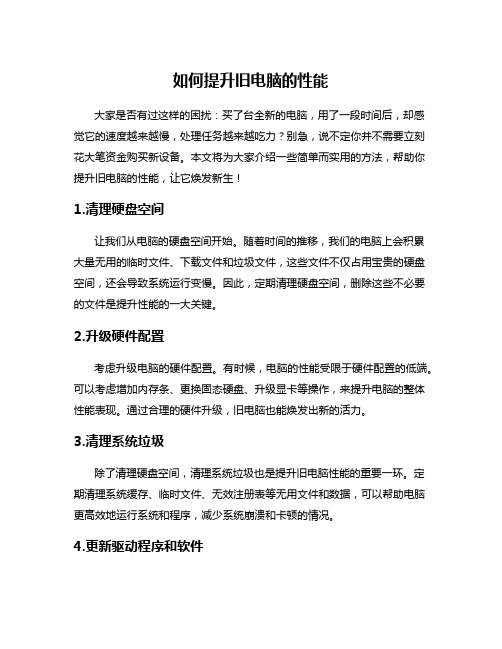
如何提升旧电脑的性能大家是否有过这样的困扰:买了台全新的电脑,用了一段时间后,却感觉它的速度越来越慢,处理任务越来越吃力?别急,说不定你并不需要立刻花大笔资金购买新设备。
本文将为大家介绍一些简单而实用的方法,帮助你提升旧电脑的性能,让它焕发新生!1.清理硬盘空间让我们从电脑的硬盘空间开始。
随着时间的推移,我们的电脑上会积累大量无用的临时文件、下载文件和垃圾文件,这些文件不仅占用宝贵的硬盘空间,还会导致系统运行变慢。
因此,定期清理硬盘空间,删除这些不必要的文件是提升性能的一大关键。
2.升级硬件配置考虑升级电脑的硬件配置。
有时候,电脑的性能受限于硬件配置的低端。
可以考虑增加内存条、更换固态硬盘、升级显卡等操作,来提升电脑的整体性能表现。
通过合理的硬件升级,旧电脑也能焕发出新的活力。
3.清理系统垃圾除了清理硬盘空间,清理系统垃圾也是提升旧电脑性能的重要一环。
定期清理系统缓存、临时文件、无效注册表等无用文件和数据,可以帮助电脑更高效地运行系统和程序,减少系统崩溃和卡顿的情况。
4.更新驱动程序和软件驱动程序和软件的更新也是提升电脑性能的关键。
及时更新系统驱动程序、应用程序和安全补丁,可以修复潜在的漏洞和提升系统稳定性,让电脑的性能得到有效优化。
5.清理启动项开机启动项过多也会拖慢电脑的运行速度,因此,定期清理启动项,关闭不必要的自启动程序,可以让电脑开机更快,系统响应更灵敏。
通过以上这些简单的方法,我们可以有效地提升旧电脑的性能,延长其使用寿命,节省更多的维修换新成本。
不要轻易放弃你的旧电脑,它可能只是需要一点点的呵护和调整,就能焕发出新的生机。
提升旧电脑的性能,其实并不难。
只要我们有心,采取一些简单的措施,就可以让它重新变得流畅快速。
不妨试试以上方法,给你的旧电脑一个全新的机会,相信它会再次为你带来惊喜!。
让电脑运行速度飞快的九个方法
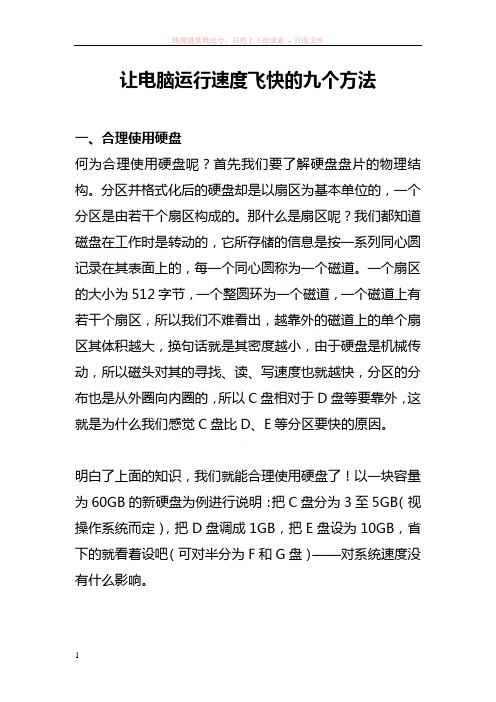
让电脑运行速度飞快的九个方法一、合理使用硬盘何为合理使用硬盘呢?首先我们要了解硬盘盘片的物理结构。
分区并格式化后的硬盘却是以扇区为基本单位的,一个分区是由若干个扇区构成的。
那什么是扇区呢?我们都知道磁盘在工作时是转动的,它所存储的信息是按一系列同心圆记录在其表面上的,每一个同心圆称为一个磁道。
一个扇区的大小为512字节,一个整圆环为一个磁道,一个磁道上有若干个扇区,所以我们不难看出,越靠外的磁道上的单个扇区其体积越大,换句话就是其密度越小,由于硬盘是机械传动,所以磁头对其的寻找、读、写速度也就越快,分区的分布也是从外圈向内圈的,所以C盘相对于D盘等要靠外,这就是为什么我们感觉C盘比D、E等分区要快的原因。
明白了上面的知识,我们就能合理使用硬盘了!以一块容量为60GB的新硬盘为例进行说明:把C盘分为3至5GB(视操作系统而定),把D盘调成1GB,把E盘设为10GB,省下的就看着设吧(可对半分为F和G盘)——对系统速度没有什么影响。
分好区后如何使用是最为关键的:1、把操作系统装在C盘上并把MwIE、foxmail、ICQ、QQ、FlashGet、超级兔子、播放器软件以及一些看图软件等常用小型软件也安装在C盘上。
如果您使用诸如Office之类的微软大型软件的话,也要将其安装到C盘上。
当然,由于我们并不会用到其中的全部功能,所以要定制安装那些有用的部分以节省C盘空间!然后把虚拟内存设置到D盘上(只是暂时的)后再使用系统自带的磁盘碎片整理程序把C盘整理一下。
2、使用“微晓注册表优化大师”之类的系统修改软件把“我的文档”、“上网缓冲”、“上网历史”、“收藏夹”等经常要进行写、删操作的文件夹设置到D盘上来尽量避免其它分区产生磁盘碎片而降低硬盘性能!3、把各种应用软件安装到E盘,至于游戏可装在F盘,G 盘用来存放影音文件。
4、对C盘再进行一次碎片整理,然后进行完下面的第二大步后再把虚拟内存设置到C盘上!二、虚拟内存的设置将虚拟内存设置成固定值已经是个普遍“真理”了,而且这样做是十分正确的,但绝大多数人都是将其设置到C盘以外的非系统所在分区上,而且其值多为物理内存的2~3倍。
老电脑升级方案

老电脑升级方案随着科技的飞速发展,电脑已经成为我们日常工作和生活中不可或缺的工具。
然而,随着时间的推移,老旧电脑逐渐显露出性能下降、运行缓慢的问题。
为了提升老电脑的性能并延长其使用寿命,我们需要采取一些升级方案。
本文将介绍一些老电脑升级方案,并探讨其优劣势。
一、更换硬件组件1. 更换硬盘老电脑中的机械硬盘往往是导致系统运行缓慢的主要原因之一。
我们可以考虑将机械硬盘升级为固态硬盘(SSD)。
SSD具有更快的读写速度,可以显著提升系统的响应速度和启动速度,使老电脑焕发新生。
2. 增加内存内存是影响电脑性能的另一个重要因素。
老电脑通常配置较低的内存容量,我们可以考虑增加内存条的容量以提高整体性能。
大容量的内存可以使电脑同时处理更多的任务,减少卡顿和崩溃的情况。
3. 替换显卡老电脑通常搭载的集成显卡性能较差,无法满足一些较为复杂的图形处理需求。
如果你从事设计、视频编辑等需要较高图形性能的工作,可以考虑更换独立显卡,提升电脑的图形处理能力。
二、系统升级1. 更新操作系统老旧电脑通常搭载的是较为陈旧的操作系统,升级到最新的操作系统版本可以带来更好的兼容性和性能表现。
然而,在升级前需要确保电脑硬件是否能够满足新操作系统的最低要求,避免升级后出现不兼容或运行缓慢的情况。
2. 清理系统垃圾长时间使用电脑会导致系统中积累了大量的垃圾文件,这些文件会占用硬盘空间并降低系统性能。
我们可以使用一些系统清理工具,如CCleaner等,来清理垃圾文件、注册表等,以保持系统的整洁和高效。
三、优化电脑设置1. 禁用启动项开机自启动项过多也是导致老电脑启动缓慢的原因之一。
我们可以通过打开任务管理器,禁用一些不必要的启动项,以减少开机时的负担,提高启动速度。
2. 定期清理硬件老电脑中的灰尘和杂物会导致散热不畅,进而影响电脑性能。
我们需要定期清理电脑内部的尘埃,并确保风扇和散热器的正常工作,以保持硬件的良好散热状态。
3. 安装杀毒软件老电脑的安全性往往较差,容易受到病毒和恶意软件的攻击。
如何给XP系统加速

如何给XP系统加速Windows XP是一个老旧的操作系统,具有较低的性能和较高的资源消耗。
但是,您可以采取一些措施来加速XP系统,使其更快运行。
本文将介绍一些简单而有效的方法来加速Windows XP系统。
1.清理磁盘空间2.禁止自动启动的程序在XP系统中,一些应用程序会自动启动,这些程序可能会占用系统资源并拖慢系统速度。
您可以通过打开“开始”菜单中的“运行”框,输入“msconfig”,进入“系统配置实用程序”,点击“启动”选项卡,禁用不需要自动启动的应用程序。
请注意,禁用错误的项目可能导致系统不稳定,只禁用您确定的项目。
3.关闭视觉效果Windows XP带有一些视觉效果和动画,这些效果虽然美观,但会造成额外的资源消耗。
您可以通过右键单击“我的电脑”,选择“属性”,然后选择“高级”选项卡,点击“性能设置”按钮,选择“调整为最佳性能”选项来关闭这些视觉效果。
4.更新驱动程序5.定期进行系统更新Windows XP的更新可以修复一些系统漏洞和错误,并提供性能改进。
请确保系统自动更新已打开,或者定期检查是否存在新的更新。
您可以通过“开始”菜单中的“Windows更新”或访问Microsoft官方网站来手动进行更新。
6.增加内存内存是影响系统性能的重要因素之一、如果您的系统只有较小的内存容量,可以考虑增加内存。
增加内存容量可以改善系统的响应速度和整体性能。
7.关闭不需要的服务Windows XP系统默认启动了许多不需要的服务,这些服务会消耗很多系统资源。
您可以通过打开“开始”菜单中的“运行”框,输入“services.msc”,然后禁用不需要的服务来提升系统性能。
但是,请谨慎禁用服务,以免不小心禁用了系统所需的服务。
8.定期进行病毒扫描和系统清理病毒和恶意软件可能会导致系统运行缓慢。
为了加速XP系统,您应该定期进行病毒扫描和系统清理。
确保您的杀毒软件是最新版,并定期更新病毒库。
9.禁用不必要的动画和效果XP系统中的动画和效果会消耗大量的系统资源,从而降低系统性能。
如何将XP系统的电脑提速?

如何将 XP 系统的电脑提速?
4、清完后点“确定”退出。这样,打开网页和空间就能提速。 三、每周进行清理
1、点“开始”;
方法步骤
2、用鼠标指着“全部程序”;
一、每天关机前清理
3、再指着“附件”;
1、双击“我的电脑”,右键点 C 盘,点“属性”;
4、再指着“系统工具”;
2、点“磁盘清理”,选择要删除的文件,点“确定”;
5、点“磁盘粹片整理程序”
3、 点“是”,清理过程,完毕再点“确定”
6、点 C 盘,再点“碎片整理”(这需要很长时间,最好在您去吃
4、清理过程中,您可看得到未经您答应(您可点“查看文件”看, 饭和没用电脑时进行。清理中您可看除了,盘的空间多了。对 D,E,F
后对比一下);
盘也用此法进行。
7、在跳出“清理完成”后点“关闭”,按上述方法,对 D,E,F
二、随时进行清理
盘分别进行清理。
1、打开浏览器,点最上面一排里的“工具”,点“Internet 选项”;
四、给宽带加速
2、再点中间的“Internet 临时文件”中的“删除文件”;
4、修改完之后,我们可重新打开 IE 浏览器或者用 BT 或迅雷下载 文件,发觉上网和下载的速度明显提升。
以上就是 WinXP 系统下让电脑提速的具体方法,只要根据以上几个 步骤操作下来,就能还你一个高效快速的电脑。
魏
第2页共2页
1、单击“开始运行”,输入 gpedit.msc;
3、再在“删除全部脱机内容”前的`方框里打上勾,点“确定”;
魏
第1页共2页
本文格式为 Word 版,下载可任意编辑
2、点确定后即可打开“组策略对象编辑器”,展开“计算机配置 管理模板网络 QoS 数据包打算程序”;
电脑运行速度慢的解决方法
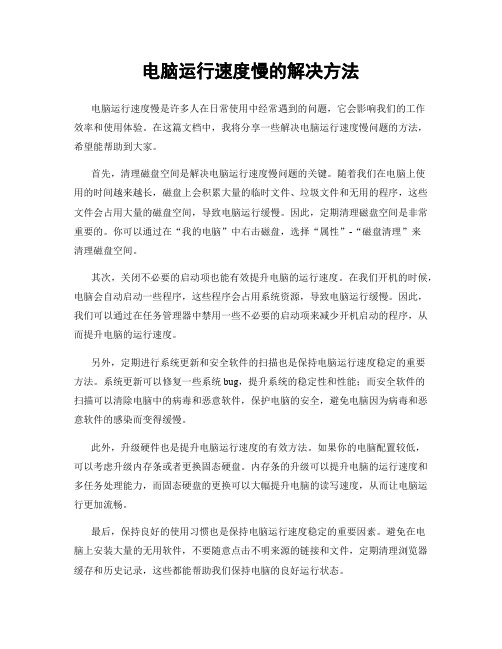
电脑运行速度慢的解决方法电脑运行速度慢是许多人在日常使用中经常遇到的问题,它会影响我们的工作效率和使用体验。
在这篇文档中,我将分享一些解决电脑运行速度慢问题的方法,希望能帮助到大家。
首先,清理磁盘空间是解决电脑运行速度慢问题的关键。
随着我们在电脑上使用的时间越来越长,磁盘上会积累大量的临时文件、垃圾文件和无用的程序,这些文件会占用大量的磁盘空间,导致电脑运行缓慢。
因此,定期清理磁盘空间是非常重要的。
你可以通过在“我的电脑”中右击磁盘,选择“属性”-“磁盘清理”来清理磁盘空间。
其次,关闭不必要的启动项也能有效提升电脑的运行速度。
在我们开机的时候,电脑会自动启动一些程序,这些程序会占用系统资源,导致电脑运行缓慢。
因此,我们可以通过在任务管理器中禁用一些不必要的启动项来减少开机启动的程序,从而提升电脑的运行速度。
另外,定期进行系统更新和安全软件的扫描也是保持电脑运行速度稳定的重要方法。
系统更新可以修复一些系统bug,提升系统的稳定性和性能;而安全软件的扫描可以清除电脑中的病毒和恶意软件,保护电脑的安全,避免电脑因为病毒和恶意软件的感染而变得缓慢。
此外,升级硬件也是提升电脑运行速度的有效方法。
如果你的电脑配置较低,可以考虑升级内存条或者更换固态硬盘。
内存条的升级可以提升电脑的运行速度和多任务处理能力,而固态硬盘的更换可以大幅提升电脑的读写速度,从而让电脑运行更加流畅。
最后,保持良好的使用习惯也是保持电脑运行速度稳定的重要因素。
避免在电脑上安装大量的无用软件,不要随意点击不明来源的链接和文件,定期清理浏览器缓存和历史记录,这些都能帮助我们保持电脑的良好运行状态。
总的来说,电脑运行速度慢并不是一个难题,只要我们掌握了一些解决方法,就能轻松地提升电脑的运行速度。
希望这些方法能够帮助到大家,让大家能够在使用电脑时享受到更加流畅的体验。
提高计算机运行速度的十大技巧
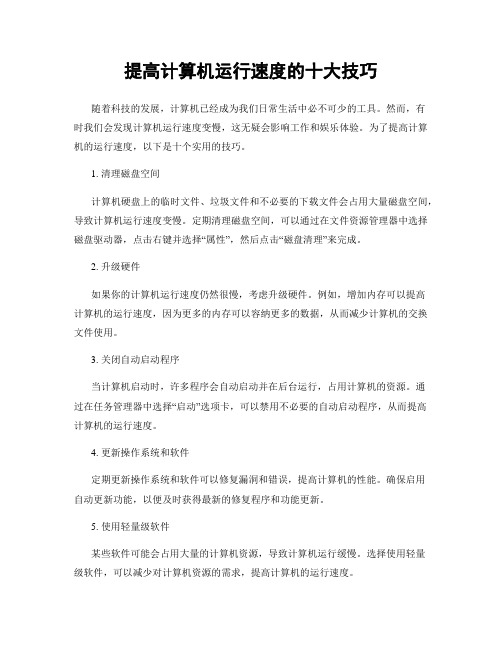
提高计算机运行速度的十大技巧随着科技的发展,计算机已经成为我们日常生活中必不可少的工具。
然而,有时我们会发现计算机运行速度变慢,这无疑会影响工作和娱乐体验。
为了提高计算机的运行速度,以下是十个实用的技巧。
1. 清理磁盘空间计算机硬盘上的临时文件、垃圾文件和不必要的下载文件会占用大量磁盘空间,导致计算机运行速度变慢。
定期清理磁盘空间,可以通过在文件资源管理器中选择磁盘驱动器,点击右键并选择“属性”,然后点击“磁盘清理”来完成。
2. 升级硬件如果你的计算机运行速度仍然很慢,考虑升级硬件。
例如,增加内存可以提高计算机的运行速度,因为更多的内存可以容纳更多的数据,从而减少计算机的交换文件使用。
3. 关闭自动启动程序当计算机启动时,许多程序会自动启动并在后台运行,占用计算机的资源。
通过在任务管理器中选择“启动”选项卡,可以禁用不必要的自动启动程序,从而提高计算机的运行速度。
4. 更新操作系统和软件定期更新操作系统和软件可以修复漏洞和错误,提高计算机的性能。
确保启用自动更新功能,以便及时获得最新的修复程序和功能更新。
5. 使用轻量级软件某些软件可能会占用大量的计算机资源,导致计算机运行缓慢。
选择使用轻量级软件,可以减少对计算机资源的需求,提高计算机的运行速度。
6. 清理注册表注册表是Windows操作系统中存储配置信息的数据库。
清理注册表可以删除无效的、重复的和过时的条目,从而提高计算机的运行速度。
可以使用可靠的注册表清理工具来完成此任务。
7. 定期进行病毒扫描计算机感染病毒或恶意软件可能会导致计算机运行缓慢。
定期使用可靠的杀毒软件进行病毒扫描,可以保护计算机免受病毒和恶意软件的侵害。
8. 禁用动画和视觉效果Windows操作系统中的动画和视觉效果可能会占用大量的计算机资源,导致计算机运行缓慢。
通过在“控制面板”中选择“系统和安全”>“系统”,然后选择“高级系统设置”>“性能设置”,可以禁用这些效果,从而提高计算机的运行速度。
电脑卡顿不堪快速提升运行速度的方法
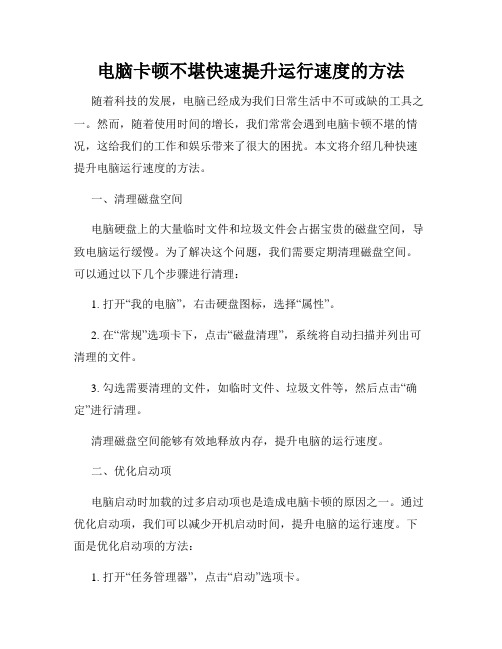
电脑卡顿不堪快速提升运行速度的方法随着科技的发展,电脑已经成为我们日常生活中不可或缺的工具之一。
然而,随着使用时间的增长,我们常常会遇到电脑卡顿不堪的情况,这给我们的工作和娱乐带来了很大的困扰。
本文将介绍几种快速提升电脑运行速度的方法。
一、清理磁盘空间电脑硬盘上的大量临时文件和垃圾文件会占据宝贵的磁盘空间,导致电脑运行缓慢。
为了解决这个问题,我们需要定期清理磁盘空间。
可以通过以下几个步骤进行清理:1. 打开“我的电脑”,右击硬盘图标,选择“属性”。
2. 在“常规”选项卡下,点击“磁盘清理”,系统将自动扫描并列出可清理的文件。
3. 勾选需要清理的文件,如临时文件、垃圾文件等,然后点击“确定”进行清理。
清理磁盘空间能够有效地释放内存,提升电脑的运行速度。
二、优化启动项电脑启动时加载的过多启动项也是造成电脑卡顿的原因之一。
通过优化启动项,我们可以减少开机启动时间,提升电脑的运行速度。
下面是优化启动项的方法:1. 打开“任务管理器”,点击“启动”选项卡。
2. 在启动项列表中,禁用不必要的启动项。
对于不熟悉的启动项,可以右击该项选择“禁用”或“删除”。
3. 重启电脑,检查是否生效。
优化启动项能够减少开机时的负担,有效提升电脑的运行速度。
三、升级硬件配置如果电脑长时间使用后依然卡顿,那么可能是硬件配置不足引起的。
升级硬件配置可以显著提高电脑的运行速度。
以下是几个常见的硬件升级方法:1. 增加内存:内存是电脑运行速度的关键之一,增加内存可以提供更大的工作空间,加快数据读取速度。
2. 更换硬盘:如果电脑使用的是机械硬盘,可以考虑更换为固态硬盘(SSD),固态硬盘的读写速度更快,可以显著提升电脑的响应速度。
3. 更新显卡:如果经常进行3D游戏或者图形设计等高强度任务,可以考虑更新显卡,以获得更好的图形性能。
升级硬件配置需要根据个人需求和电脑型号进行具体选择,但无论如何,升级硬件配置都是提升电脑运行速度的有效方法。
如何优化旧电脑性能提升技巧与建议

如何优化旧电脑性能提升技巧与建议过去,在数字世界中有一种普遍的现象,那就是人们总是不停地更新电脑,以追求更快、更强大的性能。
我们总是追求最新款的电脑,希望它们带来更好的体验。
然而,在很多情况下,我们可能会忽视手头上那台老旧的电脑。
别急,因为在本文中,我们将分享一些技巧和建议,帮助你优化旧电脑的性能,让它焕发出新的活力。
1.清理磁盘空间要确保你的电脑有足够的磁盘空间。
随着时间的推移,很多临时文件、缓存文件和垃圾文件会堆积在你的电脑中,占据宝贵的存储空间。
定期清理这些文件可以释放空间,提升电脑的整体性能。
2.升级硬件配置如果你的电脑配置较低,可以考虑升级硬件来提升性能。
比如增加内存条、更换固态硬盘等,这些硬件升级可以有效提升电脑的响应速度和运行效率。
3.关闭开机自启动项开机自启动的软件程序越多,电脑启动速度就会越慢,影响整体性能。
检查并关闭不必要的开机自启动项,可以节省资源,加快启动速度,让电脑更加流畅。
4.清理系统垃圾系统垃圾会导致电脑运行速度变慢,因此定期清理系统垃圾是很重要的。
可以使用专业的系统清理工具,如CCleaner等,来帮助清理无用文件,优化系统性能。
5.更新系统和软件保持系统和软件的最新版本也是提升电脑性能的一个关键步骤。
新版本通常修复了一些bug,提升了稳定性和性能,因此定期更新系统和软件是很有必要的。
6.使用轻量级软件有些软件功能繁多,但也相对较重,会消耗大量系统资源。
如果你的电脑配置不高,可以考虑使用轻量级软件替代,这样可以减少资源占用,提升电脑运行效率。
在日常使用中,我们应该爱护我们的电脑,给它好好打理。
通过以上几点优化建议,你可以让你的旧电脑焕发出新生,并带来更好的使用体验。
现在,就动起来,优化你的旧电脑吧!优化旧电脑,提升性能,让你的电脑重焕青春!。
怎样让WinXP运行效率更高
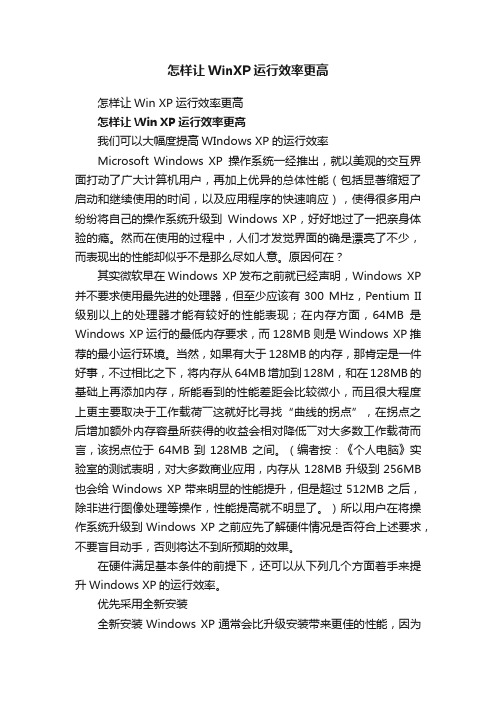
怎样让WinXP运行效率更高怎样让Win XP运行效率更高怎样让Win XP运行效率更高我们可以大幅度提高WIndows XP的运行效率Microsoft Windows XP操作系统一经推出,就以美观的交互界面打动了广大计算机用户,再加上优异的总体性能(包括显著缩短了启动和继续使用的时间,以及应用程序的快速响应),使得很多用户纷纷将自己的操作系统升级到Windows XP,好好地过了一把亲身体验的瘾。
然而在使用的过程中,人们才发觉界面的确是漂亮了不少,而表现出的性能却似乎不是那么尽如人意。
原因何在?其实微软早在Windows XP发布之前就已经声明,Windows XP 并不要求使用最先进的处理器,但至少应该有300 MHz,Pentium II 级别以上的处理器才能有较好的性能表现;在内存方面,64MB是Windows XP运行的最低内存要求,而128MB则是Windows XP推荐的最小运行环境。
当然,如果有大于128MB的内存,那肯定是一件好事,不过相比之下,将内存从64MB增加到128M,和在128MB的基础上再添加内存,所能看到的性能差距会比较微小,而且很大程度上更主要取决于工作载荷――这就好比寻找“曲线的拐点”,在拐点之后增加额外内存容量所获得的收益会相对降低――对大多数工作载荷而言,该拐点位于64MB到128MB之间。
(编者按:《个人电脑》实验室的测试表明,对大多数商业应用,内存从128MB升级到256MB 也会给Windows XP带来明显的性能提升,但是超过512MB之后,除非进行图像处理等操作,性能提高就不明显了。
)所以用户在将操作系统升级到Windows XP之前应先了解硬件情况是否符合上述要求,不要盲目动手,否则将达不到所预期的效果。
在硬件满足基本条件的前提下,还可以从下列几个方面着手来提升Windows XP的运行效率。
优先采用全新安装全新安装Windows XP通常会比升级安装带来更佳的性能,因为这种安装可以更大程度地控制文件和文件元数据在磁盘上的位置。
xp系统运行缓慢的解决办法
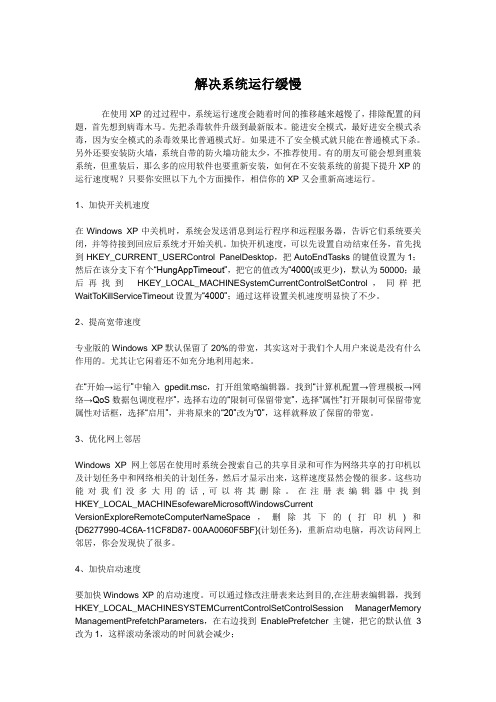
解决系统运行缓慢在使用XP的过过程中,系统运行速度会随着时间的推移越来越慢了,排除配置的问题,首先想到病毒木马。
先把杀毒软件升级到最新版本。
能进安全模式,最好进安全模式杀毒,因为安全模式的杀毒效果比普通模式好。
如果进不了安全模式就只能在普通模式下杀。
另外还要安装防火墙,系统自带的防火墙功能太少,不推荐使用。
有的朋友可能会想到重装系统,但重装后,那么多的应用软件也要重新安装,如何在不安装系统的前提下提升XP的运行速度呢?只要你安照以下九个方面操作,相信你的XP又会重新高速运行。
1、加快开关机速度在Windows XP中关机时,系统会发送消息到运行程序和远程服务器,告诉它们系统要关闭,并等待接到回应后系统才开始关机。
加快开机速度,可以先设置自动结束任务,首先找到HKEY_CURRENT_USERControl PanelDesktop,把AutoEndT asks的键值设置为1;然后在该分支下有个“HungAppTimeout”,把它的值改为“4000(或更少),默认为50000;最后再找到HKEY_LOCAL_MACHINESystemCurrentControlSetControl,同样把WaitT oKillServiceTimeout设置为“4000”;通过这样设置关机速度明显快了不少。
2、提高宽带速度专业版的Windows XP默认保留了20%的带宽,其实这对于我们个人用户来说是没有什么作用的。
尤其让它闲着还不如充分地利用起来。
在“开始→运行”中输入gpedit.msc,打开组策略编辑器。
找到“计算机配置→管理模板→网络→QoS数据包调度程序”,选择右边的“限制可保留带宽”,选择“属性”打开限制可保留带宽属性对话框,选择“启用”,并将原来的“20”改为“0”,这样就释放了保留的带宽。
3、优化网上邻居Windows XP网上邻居在使用时系统会搜索自己的共享目录和可作为网络共享的打印机以及计划任务中和网络相关的计划任务,然后才显示出来,这样速度显然会慢的很多。
WindowsXP系统提速的方法

WindowsXP系统提速的方法WindowsXP系统提速的方法电脑使用久了总是会出现卡顿等现象,这让人很头疼,因为有时候玩游戏,如果卡一下,也许结局就不一样了。
那么这时候我们就应该对电脑提速,不过很多用户不知道怎么对电脑提速,为此店铺赶紧整理了WindowsXP电脑提速的方法来帮助大家,大家赶紧看看吧!方法总结:要想加速电脑,给了大家三个方法,并都分析了利弊:1、通过加速软件提速。
在网络上有些系统加速的软件,进行安装运行。
但是这种方法效果不明显,而且很多是需要注册码或付费,因此不赞成使用,在这里也不详细介绍。
2、硬件升级,主要是增加内存容量。
加内存效果最明显,因为程序运行全部在内存里面执行。
3、系统优化,清理系统文件。
系统运行久了当然会有一些垃圾等等,容易给系统带来负担,因此一些日常的清理是必须的,而正常的清理有清理注册表、清理垃圾等等,而这些操作很多时候都能有一些软件进行一键清理,在这里也不做具体说明。
这一切的目的都是给希望能减少硬盘的负担,在这里要和大家分享的便是一些日常的系统优化技巧。
一、无需修改注册表1、电脑桌面上的东西越少越好,我的电脑桌面上就只有“我的电脑”和“回收站”。
东西多了占系统资源。
虽然在桌面上方便些,但是是要付出占用系统资源和牺牲速度的代价。
解决办法:将桌面上快捷方式都删了,因为在“开始”菜单和“程序”栏里都有。
将不是快捷方式的其他文件都移到D盘或E盘,不要放在C盘。
C盘只放系统文件和一些程序安装必须安装在C盘的,其他一律不要放在C盘,放在D盘或E盘。
2、在C盘中有些文件即使用了系统优化软件也是无法清理,这时候我们可以手动清理这些垃圾文件,能更大程度节省C盘得空间。
解决方法:(1)打开“我的电脑”,打开C盘,有一个Windows文件夹,打开它,找到一个“T emp文件夹”,把里面的文件全部删除,(需要事先关闭其他应用程序)。
(2)在“Temp文件夹”旁边有个“Temporary Internet Files文件夹”,打开,把里面的内容全部删除。
- 1、下载文档前请自行甄别文档内容的完整性,平台不提供额外的编辑、内容补充、找答案等附加服务。
- 2、"仅部分预览"的文档,不可在线预览部分如存在完整性等问题,可反馈申请退款(可完整预览的文档不适用该条件!)。
- 3、如文档侵犯您的权益,请联系客服反馈,我们会尽快为您处理(人工客服工作时间:9:00-18:30)。
下面的操作将涉及系统服务的修改,先介绍一下相关程序的启动方法:
启动系统服务管理程序的方法:点击左下角任务栏“开始”-“控制面板”-双击“管理工具”-双击“服务”即可启动。
11、关闭不必要的系统服务加快XP运行速度
Logical Disk manager:磁盘管理服务,需要时它会通知你,所以一般关。
如何加快低配置的老旧电脑运行WindowsXP系统的速度
如何加快低配置的老旧电脑运行WindowsXP系统的速度
2009-10-26 10:40
在一些低配置的老电脑上(尤其是那些内存只有128M的电脑)安装WindowsXP系统后,运行速度慢的让人难以忍受,特别是在安装杀毒软件后,这时候你一定想知道如何让低配置的老旧电脑高速运行XP系统吧?;高配置的电脑在使用XP系统一段时间后,系统运行速度会随着时间的推移越来越慢了,有的朋友可能会想到重装系统,但重装后,那么多的应用软件也要重新安装,麻烦不说,还耽误工作。那么又如何在不安装系统的前提下提升XP的运行速度呢?只要你安照以下11个方面操作,相信你的WindowsXP系统一定会运行如飞的。
system event notification:记录
用户登录/注销/重起/关机等信息,关!
system restore service:系统还原服务,非常吃资源和内存,虽然有时会用到,自己决定吧。
Print Spooler:打印时开一下。
Protected Storage:储存本地密码和网上服务密码的服务,包括填表时的“自动完成”功能。
QoS RSVP:关!就是那个20%的QOS。
Remote access auto connection manager:宽带者/网络共享可能需要!
下面的操作将涉及系统注册表的修改,先介绍一下相关的修改方法:
启动注册表编辑程序(注册表编辑器)的方法:点击左下角任务栏“开始”-“运行”-在运行对话框中输入“regedit”然后回车即可启动注册表编辑程序。不过注册表是系统的核心部位,修改时一定要先备份,以防不测。
备份注册表方法:启动注册表编辑器-点击左上角菜单栏“文件”-“导出”-在最下面的导出范围中一定要选“全部”-然后输入名称-保存即可。日后如果注册表出现问题,可以使用“文件”-“导入”来恢复。
2、 提高宽带速度
专业版的Windows XP默认保留了20%的带宽,其实这对于我们个人用户来说是没有什么作用的。尤其让它闲着还不如充分地利用起来。
在“开始→运行”中输入gpedit.msc,打开组策略编辑器。找到“计算机配置→管理模板→网络→QoS数据包调度程序”,选择右边的“限制可保留带 宽”,选择“属性”打开限制可保留带宽属性对话框,选择“启用”,并将原来的“20”改为“0”,这样就释放了保留的带宽。
启动“系统配置实用程序”,在“启动”项中列出了系统启动时加载的项目及来源,仔细查看你是否需要它自动加载,否则清除项目前的复选框,加载的项目愈少,启动的速度自然
愈快。此项需要重新启动方能生效。
10、关闭文件索引功能。Windows索引服
务要从硬盘上大量文件中提取信息并创建"关键字索引",如果硬盘上有数以千计的文件,这个功能可以加快从这些文件中搜索信息的速度。但Windows创建这个索引要花费很多时间,而且大多数人从来不使用这个功能。关闭的方法是 :双击"我的电脑",在硬盘和下面的子文件夹上右击鼠标,选择"属性",取消"使用索引以便快速查找文件"。如果有警告或错误信息出现(如"拒绝访问"),点击"忽略"即可。
1、 加快开关机速度
在Windows XP中关机时,系统会发送消息到运行程序和远程服务器,告诉它们系统要关闭,并等待接到回应后系统才开始关机。加快开机速度,可以先设置自动结束任务,首先找到HKEY_CURRENT_USER→Control Panel→Desktop,把AutoEndTasks的键值设置为 1;然后在该分支下有个“HungAppTimeout”,把它的值改为“4000(或更少),默认为5000;最后再找到 HKEY_LOCAL_MACHINE→System→CurrentControlSet→Control,同样把 WaitToKillServiceTimeout设置为“4000”;通过这样设置关机速度明显快了不少。
Remote desktop help session manager:远程帮助服务,占用4MB内存,关闭。
*Remote Procedure Call (RPC):系统核心服务!
Remote Procedure Call LOCATOR:管理RPC数据库服务,占用1MB内存。
remote registry:远程注册表运行/修改,大漏洞,快关!
3、优化网上邻居
Windows XP网上邻居在使用时系统会搜索自己的共享目录和可作为网络共享的打印机以及计划任务中和网络相关的计划
任务,然后才显示出来,这样速度 显然
会慢的很多。这些功能对我们没多大用的话,可以将其删除。在注册表编辑器中找到 HKEY_LOCAL_MACHINE→sofewareMicrosoftWindowsCurrent VersionExploreRemoteComputerNameSpace, 删除其下的(打印机)和{D6277990-4C6A-11CF8D87- 00AA0060F5BF}(计划任务),重新启动电脑,再次访问网上邻居, 你会发现快了很多。
下面的操作将涉及系统系统配置实用程序的修改,先介绍一下相关程序的启动方法:
启动系统配置实用程序:点击左下角任务栏“开始”-“运行”-在运行对话框中输入“msconfig”然后回车即可启动系统配置实用程序。
9、减少启动时加载项目
许多应用程序在安装时都会自作主张添加至系统启动组,每次启动系统都会自动运行,这不仅延长了启动时间,而且启动完成后系统资源已经被消耗掉!
5、 自动关闭停止响应程序
有些时候,XP会提示你某某程序停止响应,很烦,通过修改注册表我们可以让其自行关闭,在HKEY_CURRENT_USERControl PanelDesktop中将字符健值是AutoEndTasks的数值数据更改为1,重新注销或启动即可。
6、 加快菜单显示速度
shell hardwa
re detection:给有些配置自动启动,如CD驱动等。
smart card :关,占1.4MB内存
smart card helper:关!
SSDP Discovery service:关!
4、 加快启动速度
要加快Windows XP的启动速度。可以通过修改注册表来达到目的,在注册表编辑器,找到 HKEY_LOCAL_MACHINE→SYSTEM→CurrentControlSet→Control→Session Manager→Memory Management→PrefetchParameters, 在右边找到EnablePrefetcher主键,把它的默认值3改为1,这样滚动条滚动的时间就会减少;
removable storage:磁带备份,关闭。
secondary logon:给与administrator以外的用户分配指定操作权。
security accounts manager:Protected Storage、IIS Admin才需要。
server:局域网文件/打印共享需要。
Network Connections:上网/局域网要用,打开!
Network locetion Awareness:如有网络共享或ICS/ICF可能需要。
NT LM Security support provider:telnet服务,关!
NVIDIA Driver Helper service:nvidia显卡帮助,关!
Logical Disk manager administrative service:同上。
messenger:不是msn,不想被骚扰的话就关。
MS software shadow copy provider:备份功能。
Net Logon:登陆控制用的,大众用户关!
Netmeeting remote desktop sharing:ectdisk引擎。
PDScheduler:perfectdisk计划服务。
PerFORMance logs and alerts:记录机器运行状况而且定时写入日志或发警告。
*Plug and Play:自动查测新装硬件,即插即用功能,开。
Portable media serial number:无用,关闭。
为了加快菜单的显示速度,我们可以按照以下方法进行设置:我们可以在HKEY_CURRENT_USER→Control Panel→Desktop下找到“MenuShowDelay”主键,把它的值改为“0”就可以达到加快菜单显示速度的效果。
7、清除内存中不被使用的DLL文件
在注册表的HKKEY_LOCAL_MACHINE→SOFTWAREMicrosoftWindowsCurrentVersion,在Explorer增加一个项AlwaysUnloadDLL,默认值设为1。注:如由默认值设定为0则代表停用此功能。
8、加快预读能力改善开机速度
Windows XP预读设定可提高系统速度,加快开机速度。按照下面的方法进行修改可进一步善用CPU的效率: HKEY_LOCAL_MACHINE→SYSTEMCurrentControlSetControlSessionManagerMemoryManagement], 在PrefetchParameters右边窗口,将EnablePrefetcher的数值数据如下更改,如使用PIII 800MHz CPU以上的 建议将数值数据更改为4或5,否则建议保留数值数据为默认值即3。
